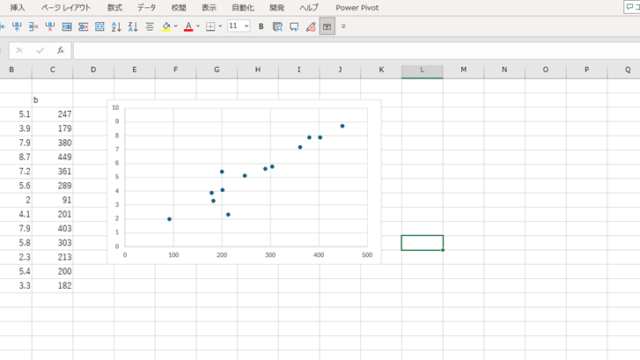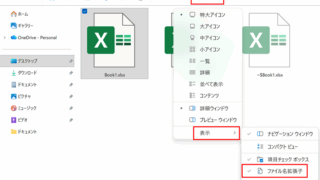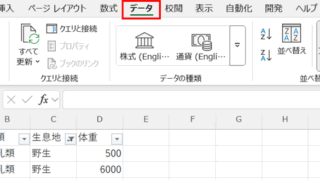エクセルで大きな金額を扱っていると、「万円単位で表示したい」「カンマ区切りで見やすくしたい」「関数や書式設定で表示を変更したい」といった場面に遭遇することはありませんか?
この記事では【Excel】エクセルで万円単位で表示・カンマ区切り(関数やユーザー定義の書式設定等)する方法について解説していきます。
ポイントは
・書式設定で万円単位表示に変更
・カンマスタイルで3桁区切り表示
・関数で計算しながら万円単位に変換
です。
それでは詳しく見ていきましょう。
エクセルで万円単位で表示する方法1【ユーザー定義の書式設定で表示のみ変更】
エクセルで万円単位の表示に変更する最も簡単な方法が、ユーザー定義の書式設定を使うことです。
書式設定を使えば、元のデータを変更せずに表示だけを万円単位に変更でき、計算にも影響しません。
例えば、以下のようなデータがあるとします。
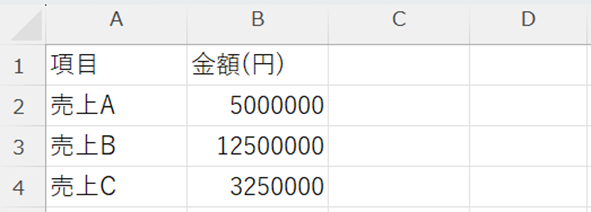
B列の金額を万円単位で表示したい場合、この方法を使います。
解決方法
万円単位表示の設定手順
具体的な手順を見ていきましょう。
まず、万円単位で表示したいセル範囲(例としてB2からB4)を選択します。選択したセルを右クリックして、「セルの書式設定」を選択します。
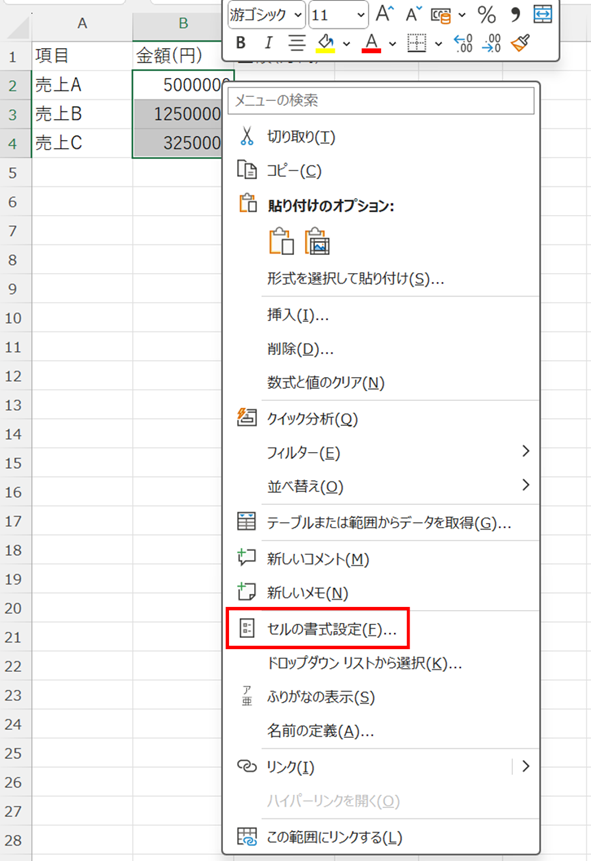
「表示形式」タブをクリックして、「ユーザー定義」を選択しましょう。
種類の欄に「#,##0,”万円”」と入力
「OK」をクリック
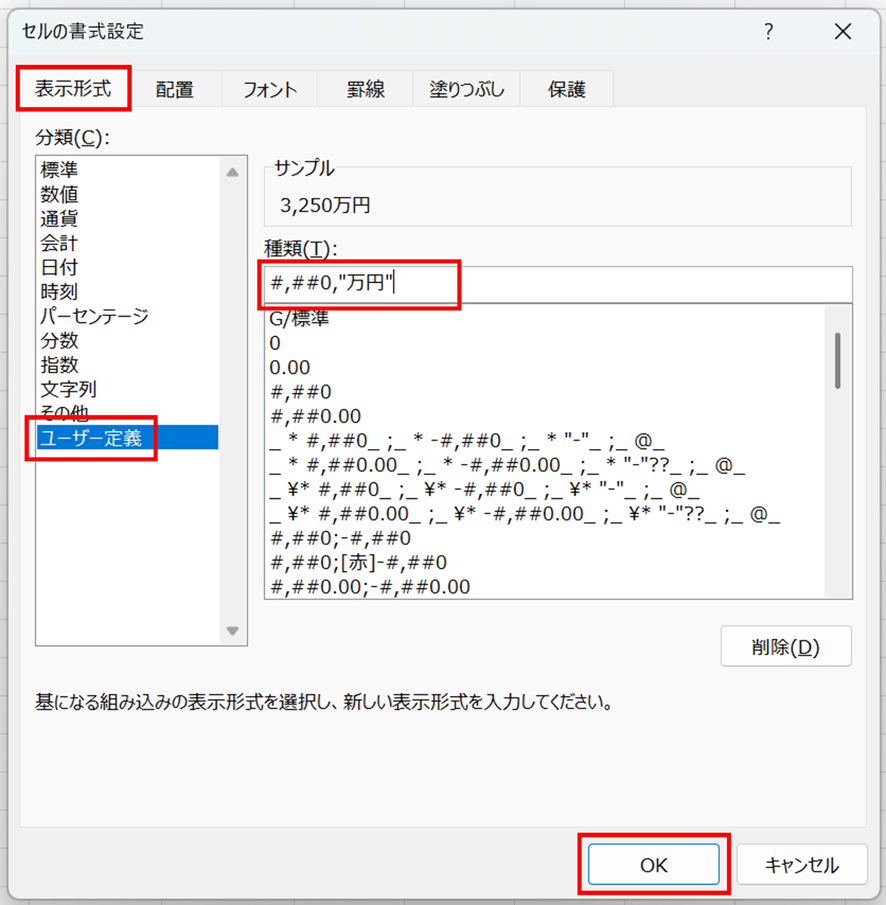
これで、5000000が「500万円」、12500000が「1,250万円」のように表示されるわけです。
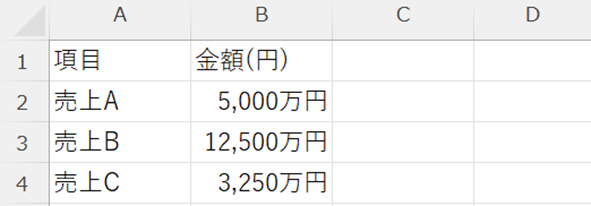
書式設定の記号の意味を理解しましょう。
「#,##0」はカンマ区切りの数値
「,」(カンマ)は1000で割る(1つで千単位、2つで万単位)
「”万円”」は表示する文字列
小数点以下も表示する場合
万円単位で小数点以下も表示したい場合は、以下の書式を使います。
#,##0.0,”万円” 小数点第1位まで表示
#,##0.00,”万円” 小数点第2位まで表示
この書式なら、5000000が「500.0万円」、3250000が「325.0万円」のように表示されます。
「万」と「円」を分けて表示する場合
「500 万円」のようにスペースを入れたい場合は、以下の書式を使います。
#,##0,” 万円” スペース付き
また、「万」だけを表示して「円」を省略する場合は以下のようになります。
#,##0,”万”
これで「500万」と表示されるでしょう。
負の数の表示設定
負の数がある場合の表示も設定できます。
#,##0,”万円”;-#,##0,”万円” 負の数は先頭にマイナス
#,##0,”万円”;[赤]-#,##0,”万円” 負の数を赤字で表示
セミコロン(;)で区切ることで、正の数と負の数の表示形式を分けて指定できます。
エクセルでカンマ区切り表示する方法2【カンマスタイルで3桁区切り表示】
万円単位表示だけでなく、通常の金額をカンマ区切りで見やすく表示したい場合もあるでしょうか?
そんな時に役立つのが、カンマスタイルを使った3桁ごとの区切り表示です。
この方法を使えば、5000000を「5,000,000」のように表示できます。
解決方法
カンマスタイルの設定手順
カンマ区切りで表示したいセル範囲を選択し、「ホーム」タブの「数値」グループにある「桁区切りスタイル」ボタン(,マーク)をクリックします。
「ホーム」タブ→「桁区切りスタイル」(,)をクリック
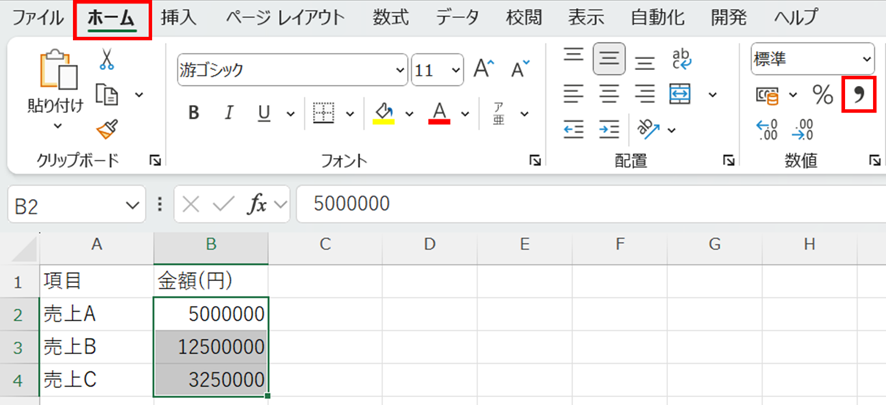
これで、5000000が「5,000,000」のように3桁ごとにカンマで区切られて表示されるわけです。
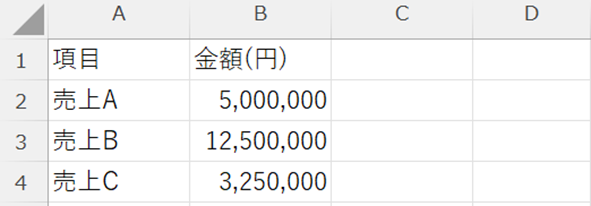
カンマスタイルを適用すると、自動的に小数点以下2桁まで表示される場合があります(例: 5,000,000.00)。
小数点を表示したくない場合は、「ホーム」タブの「小数点以下の表示桁数を減らす」ボタンをクリックします。
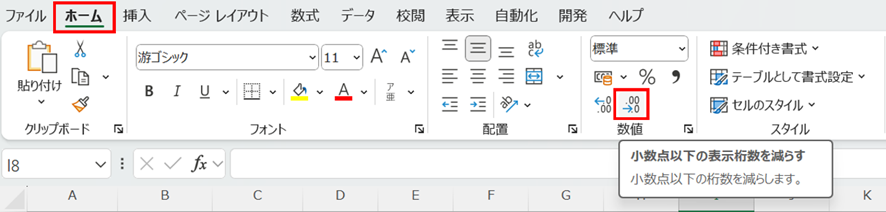
ショートカットキーでの設定
より素早くカンマ区切りを設定するには、ショートカットキーが便利です。
セルを選択 → Ctrl+Shift+1
このショートカットで、一瞬でカンマ区切り表示になります。
ユーザー定義でカンマ区切りをカスタマイズ
カンマ区切りをより詳細にカスタマイズしたい場合は、ユーザー定義を使います。
セルの書式設定 → ユーザー定義
種類の欄に「#,##0」と入力 小数点なし
種類の欄に「#,##0.00」と入力 小数点第2位まで
単位を付けたい場合は以下のようになります。
#,##0″円” カンマ区切り+円表示
#,##0″ 円” カンマ区切り+スペース+円表示
これで「5,000,000円」のように表示されるでしょう。
カンマなしで万円単位表示
カンマを使わずに万円単位で表示したい場合は、以下の書式を使います。
0,”万円” カンマなしの万円表示
この書式なら、12500000が「1250万円」のように、カンマなしで表示されます。
エクセルで万円単位に変換する方法3【関数で計算しながら万円単位に変換】
書式設定は表示だけを変更しますが、実際に値を万円単位に変換したい場合もあるでしょう。
そんな時には、関数を使って計算しながら万円単位に変換する方法が便利です。
関数を使えば、元のデータとは別に万円単位の値を計算でき、その値を使って更に計算することもできます。
解決方法
基本的な万円単位への変換
「ホーム」タブをクリックして、変換結果を表示したいセル(例としてC2)を選択します。
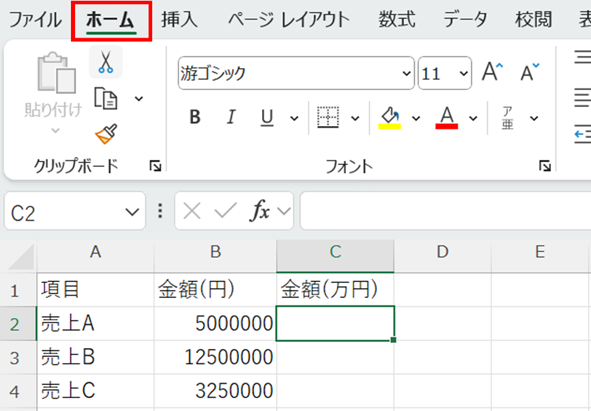
以下の数式を入力します。
=B2/10000
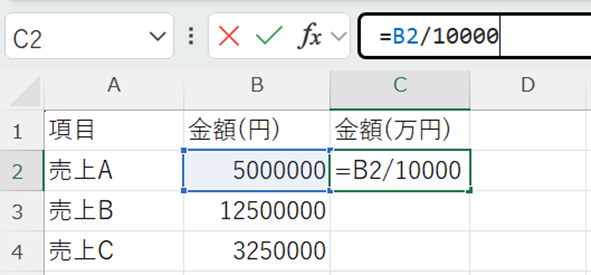
この数式は「B2セルの値を10000で割る」という意味です。5000000を10000で割ると「500」となり、これが500万円を表すわけです。
Enterキーを押すと、万円単位の数値が表示されます。
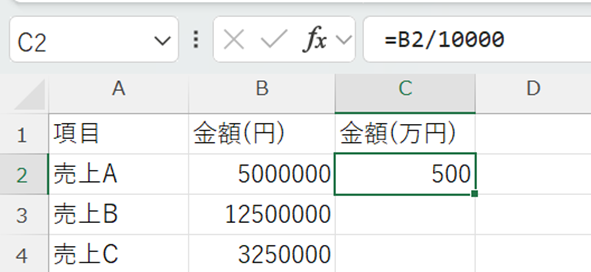
数式を下方向にコピーすれば、各行で万円単位に変換されます。
ROUND関数で端数を処理
万円単位に変換した時に端数が出る場合、ROUND関数で丸めることができます。
=ROUND(B2/10000,0) 小数点以下を四捨五入
=ROUND(B2/10000,1) 小数点第1位まで表示
=ROUND(B2/10000,2) 小数点第2位まで表示
例えば、3250000を万円単位に変換すると325.0ですが、ROUND関数を使えば「325」と整数で表示できます。
切り捨てや切り上げをしたい場合は、以下の関数を使います。
=ROUNDDOWN(B2/10000,0) 切り捨て
=ROUNDUP(B2/10000,0) 切り上げ
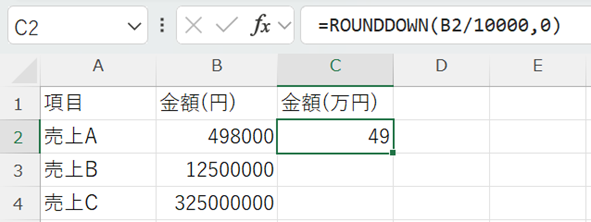
TEXT関数で単位付きの文字列に変換
数値ではなく「500万円」という文字列として表示したい場合は、TEXT関数を使います。
=TEXT(B2/10000,”#,##0″)&”万円”
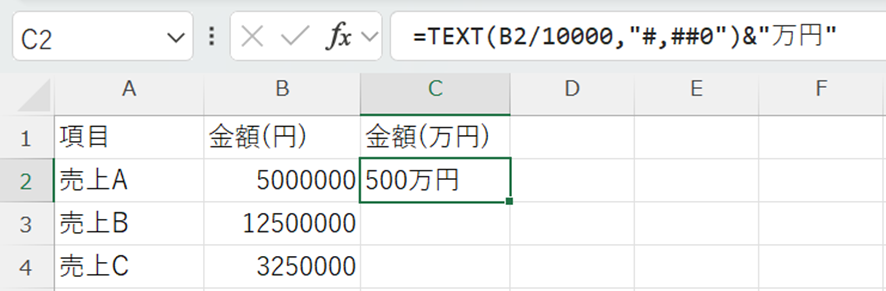
この数式は、B2を万円単位に変換してカンマ区切りにし、最後に「万円」を付けるという意味です。
5000000が「500万円」、12500000が「1,250万円」のように文字列として表示されるわけです。
ただし、TEXT関数の結果は文字列なので、計算には使えないことに注意しましょう。
複数の単位を自動判定して表示
金額の大きさに応じて、万円・億円を自動判定して表示する高度な方法もあります。
=IF(B2>=100000000,TEXT(B2/100000000,”#,##0.0″)&”億円”,TEXT(B2/10000,”#,##0″)&”万円”)

この数式は、1億円以上なら億円単位で表示し、それ未満なら万円単位で表示します。
例えば、500000000なら「5.0億円」、50000000なら「5,000万円」と表示されるでしょう。
関数を使った場合の注意点
関数で変換した値は元のデータとは別のセルに表示されるため、元データを保持できるメリットがあります。
一方で、セルが2倍必要になるため、表が大きくなるデメリットもあります。
用途に応じて、書式設定と関数を使い分けるとよいでしょう。
計算に使う場合は関数、表示だけを変えたい場合は書式設定がおすすめです。
まとめ エクセルで万円単位で表示・カンマ区切り(関数やユーザー定義の書式設定等)する方法
エクセルで万円単位で表示・カンマ区切りする方法をまとめると、ユーザー定義の書式設定で表示のみ変更すれば「#,##0,”万円”」という書式で元のデータを変更せずに万円単位表示にでき小数点や負の数の表示もカスタマイズ可能で、カンマスタイルで3桁区切り表示すれば「桁区切りスタイル」ボタンまたはCtrl+Shift+1で簡単にカンマ区切り表示にできます。
また、関数で計算しながら万円単位に変換すれば「=B2/10000」で実際の値を万円単位に変換でき、ROUND関数で端数処理やTEXT関数で単位付き文字列への変換も可能です。
これらの方法を状況に応じて使い分けていけば、ほとんどのケースで万円単位表示問題を解決できます。
特にユーザー定義の書式設定は元データを変更しないため、最も安全で推奨される方法です。まずこの方法をマスターすることをおすすめします。
ただし、関数で変換した場合は文字列になることがあるため、更に計算に使う場合は注意が必要でしょう。
エクセルの万円単位表示機能を正しく理解して、見やすく分かりやすいデータ表示を実現していきましょう!